¿Cómo desactivar la vista de conversación en Outlook.com?
¿Ha notado que los correos electrónicos se muestran en la vista de conversación automáticamente en la última versión de Outlook.com en línea? Es posible que algunos usuarios no estén familiarizados con esta vista, y aquí presentaré la solución para desactivar la vista de conversación en Outlook.com.
Desactivar la vista de conversación en Outlook.com
- Automatiza el envío de correos electrónicos con Auto CC / BCC, Reenvío automático por reglas; enviar Respuesta automática (Fuera de la oficina) sin necesidad de un servidor Exchange...
- Recibe recordatorios como Advertencia de BCC al responder a todos mientras estás en la lista CCO, y Recordar si faltan archivos adjuntos para apegos olvidados...
- Mejore la eficiencia del correo electrónico con Responder (todos) con archivos adjuntos, Agregar automáticamente saludo o fecha y hora a la firma o al asunto, Responder varios correos electrónicos...
- Optimice el envío de correos electrónicos con Recuperar correos electrónicos, Herramientas de adjunto (Comprimir todo, Guardar todo automáticamente...), Eliminar duplicadosy Informe rápido...
 Desactivar la vista de conversación en Outlook.com
Desactivar la vista de conversación en Outlook.com
Después de iniciar sesión en Outlook.com en la página web, puede desactivar la vista de conversación fácilmente con los siguientes pasos:
1. Apaga el Prueba la beta opción en la cabecera de su Outlook.com en línea. Ver captura de pantalla:
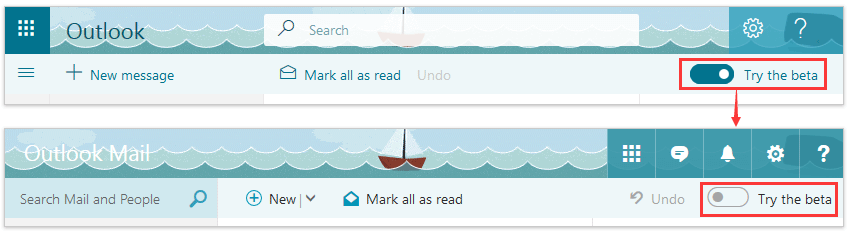
2. En el cuadro de diálogo emergente, haga clic en el Ahora no botón para seguir adelante.
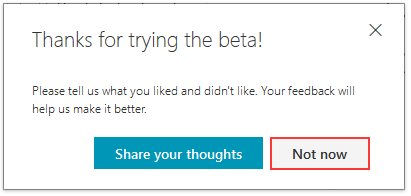
3. Abra la carpeta de correo especificada y haga clic en el ![]() > Mostrar como > Mensajes encima de la lista de mensajes. Ver captura de pantalla:
> Mostrar como > Mensajes encima de la lista de mensajes. Ver captura de pantalla:
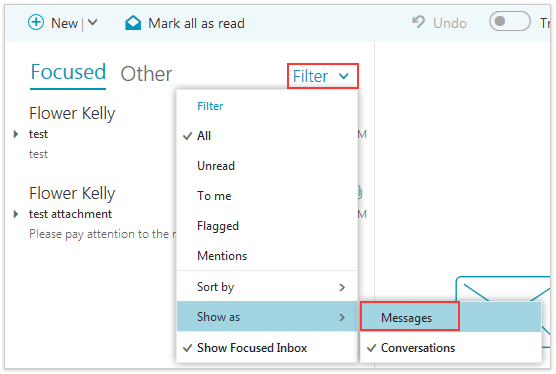
Y ahora la vista de conversación se ha desactivado en la carpeta de correo especificada.
 Artículos Relacionados
Artículos Relacionados
Las mejores herramientas de productividad de oficina
Kutools para Outlook - Más de 100 potentes funciones para potenciar tu perspectiva
🤖 Asistente de correo AI: Correos electrónicos profesionales instantáneos con magia de IA: respuestas geniales con un clic, tono perfecto y dominio multilingüe. ¡Transforme el correo electrónico sin esfuerzo! ...
📧 Automatización de correo electrónico: Fuera de la oficina (disponible para POP e IMAP) / Programar envío de correos electrónicos / CC/CCO automático según reglas al enviar correo electrónico / Reenvío automático (reglas avanzadas) / Agregar saludo automáticamente / Divida automáticamente correos electrónicos de múltiples destinatarios en mensajes individuales ...
📨 Gestión de correo electrónico: Recuperar correos electrónicos fácilmente / Bloquear correos electrónicos fraudulentos por sujetos y otras personas / Eliminar correos electrónicos duplicados / Búsqueda Avanzada / Consolidar carpetas ...
📁 Archivos adjuntos profesionales: Guardar lote / Separación de lotes / Comprimir por lotes / Ahorro automático / Desconexión automática / Autocompresión ...
???? Interfaz mágica: 😊Más emojis bonitos y geniales / Aumente su productividad en Outlook con vistas con pestañas / Minimizar Outlook en lugar de cerrar ...
👍 Maravillas con un clic: Responder a todos los archivos adjuntos entrantes / Correos electrónicos antiphishing / 🕘Mostrar zona horaria del remitente ...
👩🏼🤝👩🏻 Contactos y calendario: Agregar por lotes contactos de correos electrónicos seleccionados / Dividir un grupo de contactos en grupos individuales / Eliminar recordatorios de cumpleaños ...
Mas de Características 100 ¡Espere su exploración! Haga clic aquí para descubrir más.

